Excel 2013中巧设小数点位置实现多位“0”的自动填写
提问人:周丽平发布时间:2021-09-02
打开“Excel选项”对话框,切换到“高级”面板,在右侧窗格找到“编辑选项”小节,勾选“自动插入小数点”复选框,这里的位数可以根据实际情况进行设置,由于我们的要求是在最后四位自动填写“0”,因此这里设置为“-4”,确认之后关闭设置对话框。
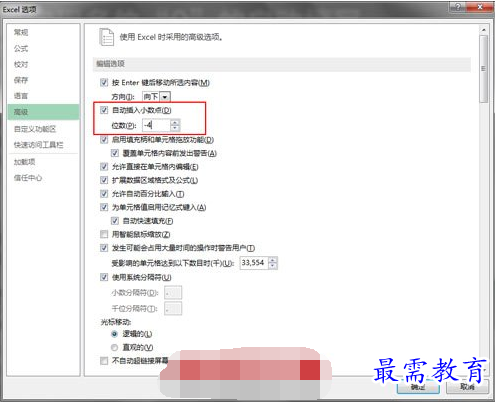
以后,我们每次输入数据时,只要输入最后四位之前的数字即可,回车之后,最后四位的数字“0”会被自动添加,是不是很简单?
注:对于Excel 2003版本来说,可以打开“选项/编辑”对话框,勾选“自动设置小数点”复选框进行设置。
继续查找其他问题的答案?
相关视频回答
-
Excel 2019如何使用复制、粘贴命令插入Word数据?(视频讲解)
2021-01-257次播放
-
2021-01-2227次播放
-
2021-01-2210次播放
-
2021-01-2212次播放
-
2021-01-226次播放
-
2021-01-223次播放
-
2021-01-222次播放
-
Excel 2019如何利用开始选项卡进入筛选模式?(视频讲解)
2021-01-223次播放
-
2021-01-223次播放
-
2021-01-222次播放
回复(0)
 办公软件操作精英——周黎明
办公软件操作精英——周黎明
 湘公网安备:43011102000856号
湘公网安备:43011102000856号 

点击加载更多评论>>